이 문서는 기계 번역을 사용하여 작성되었습니다.
통찰력: 목표
목표는 진행 상황을 추적하고 비즈니스 운영에 필요한 목표를 꾸준히 달성할 수 있는 좋은 방법입니다.
Pipedrive에서는 인사이트 기능 아래의 목표 기능을 통해 거래 및 활동 진행 상황을 추적하고 판매 노력을 향상시킬 수 있습니다.
목표 설정하기
Pipedrive에서 목표를 추가하려면 통찰력 으로 이동한 다음 "+" > 목표를 클릭합니다.
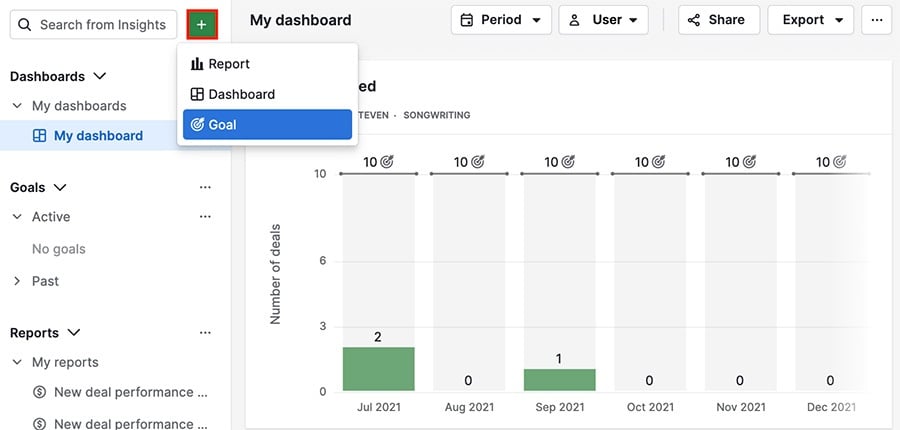
다음과 같은 목표 유형 중 선택할 수 있습니다:
거래
- 추가됨 - 계정에 추가된 새 거래의 수량이나 가치에 기반합니다.
- 진행됨 - 특정 파이프라인 단계로 진입한 거래의 수량이나 가치에 기반합니다. 거래 진행 목표는 또한 파이프라인 보기에 표시됩니다.
- 당첨됨 - 총당첨 거래의 수량이나 가치에 기반합니다. 거래 가치별 당첨 목표는 또한 수익 예측 보고서에 표시됩니다.
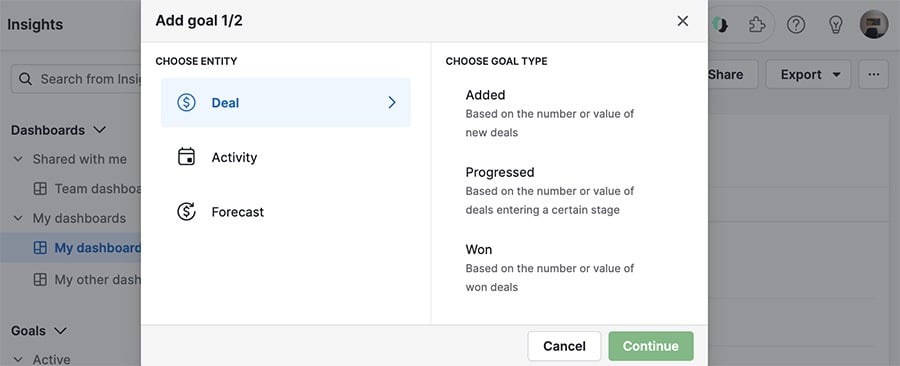
활동
- 추가됨 – 유형별로 추가된 새 활동의 수량에 기반합니다
- 완료됨 – 완료로 표시된 활동의 수량에 기반합니다
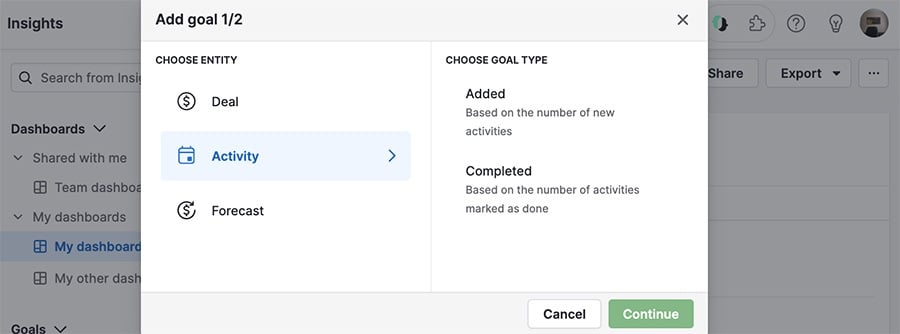
예측
- 수익 예측 – 미확정 및 당첨 거래의 가중치가 기반입니다 (전문 플랜 및 그 이상.)
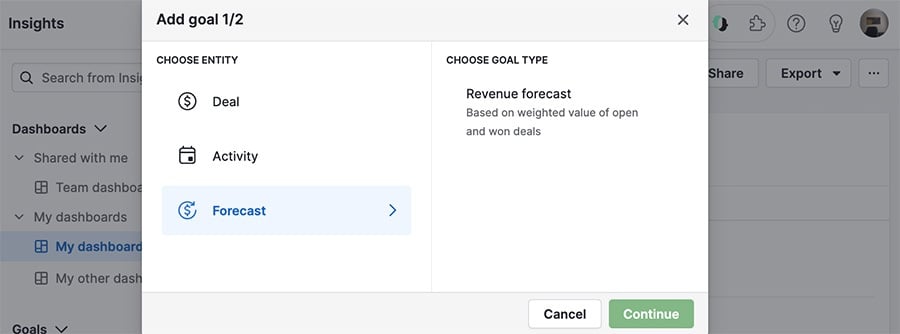
목표 상세 정보 작성
목표를 생성할 때 특정 정보를 제공해야 합니다.
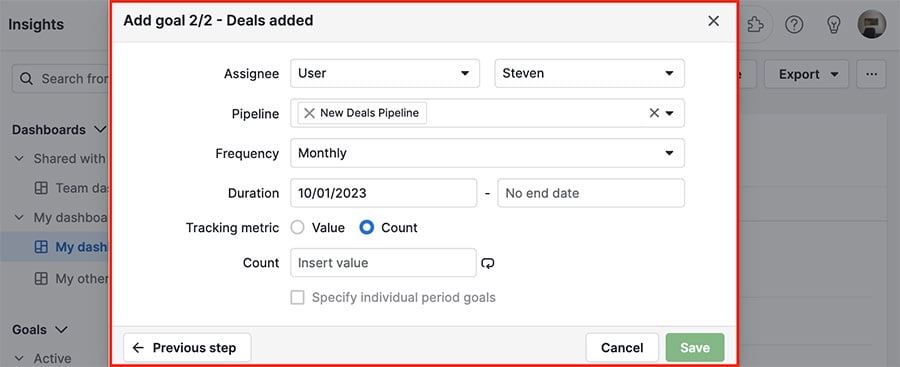
- 배정인 – 목표는 특정 사용자, 팀 또는 전체 회사에 배정될 수 있습니다. 사용 가능한 옵션은 귀하의 계획 및 권한 상태에 따라 다릅니다.
- 파이프라인(딜) – 하나 이상의 파이프라인을 선택하거나 모든 파이프라인에 목표를 적용할 수 있습니다.
- 주기 – 목표는 주간, 월간, 분기별 또는 연간으로 측정할 수 있습니다.
- 기간 – 목표를 언제 시작하고 종료하고 싶은지입니다. 목표의 종료 날짜가 없다면 이 필드를 비워둘 수 있습니다.
- 추적 지표 (딜) – 목표가 어떻게 집계되는지를 결정합니다.
- 갯수 – 딜 가치 또는 딜 횟수로 딜 목표를 추적할 수 있습니다.
활동 목표에는 또한 활동 유형 필드가 포함됩니다.
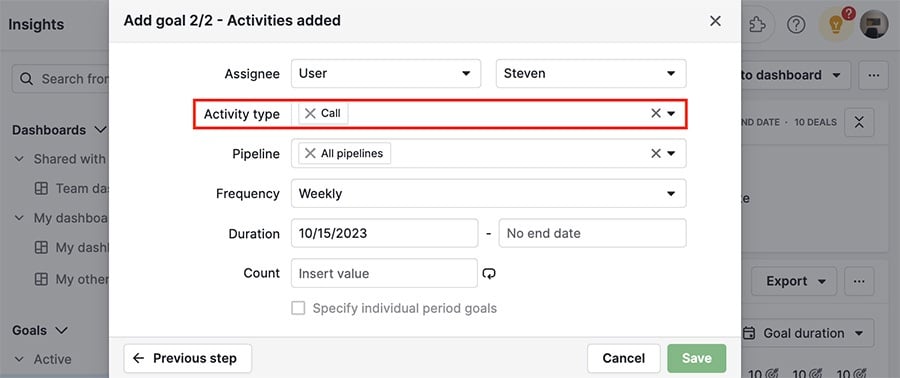
그리고 예측 목표는 갯수 필드를 계정의 기본 통화인 값 필드로 대체합니다.
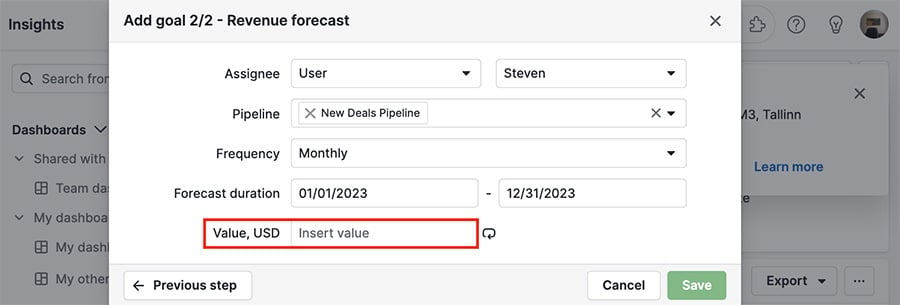
"저장"을 클릭하여 목표를 생성합니다.
목표 시즌성
목표 시즌성을 설정하면 목표 별로 다른 시간대를 대상으로 설정할 수 있으며, 특정 시점에서 예상되는 판매량의 차이를 반영합니다.
시즌성 목표를 생성하려면, ”개별 기간 목표 지정“에 대한 체크박스를 클릭하세요.
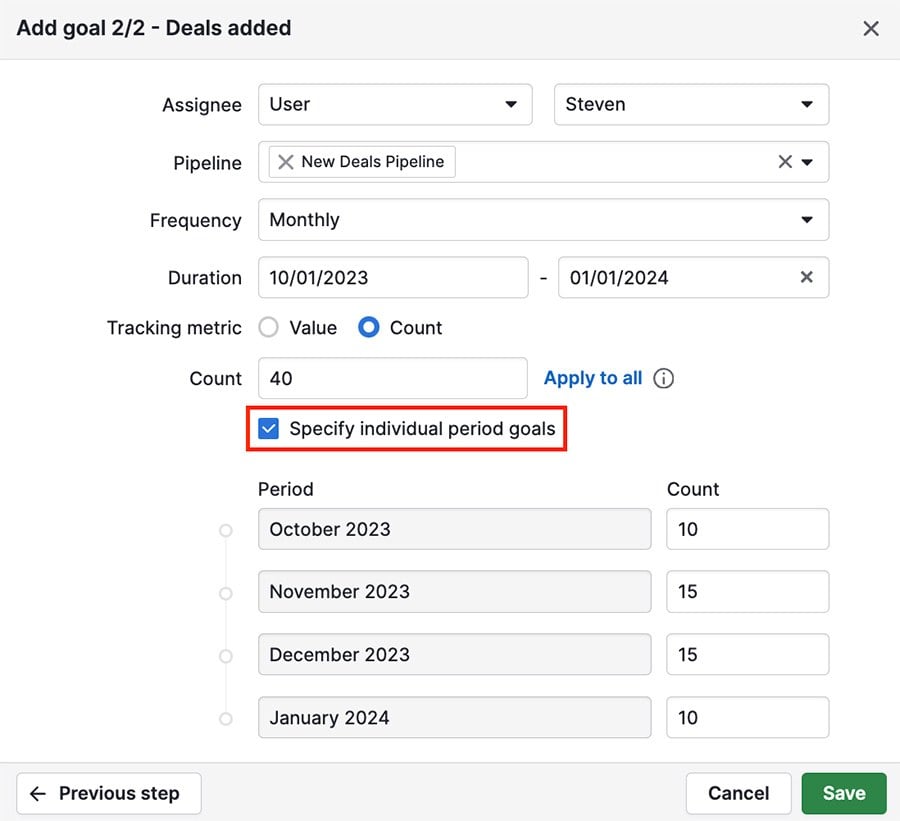
체크박스에 표시가 되면, 기수 상자들을 사용하여 다른 기간들에 대한 목표를 지정하세요. 변경 사항을 저장하려면 각 기간에 값이 있어야 합니다.
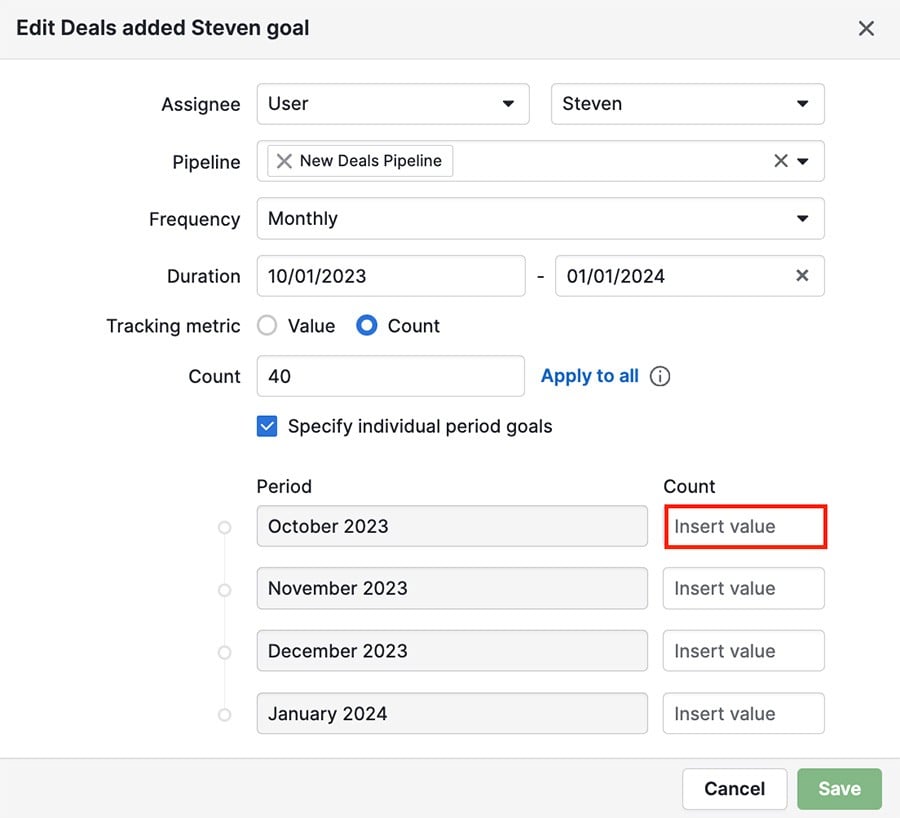
모든 기간에 기수 값을 추가하려면 ”전체 적용“ 을 선택하세요.
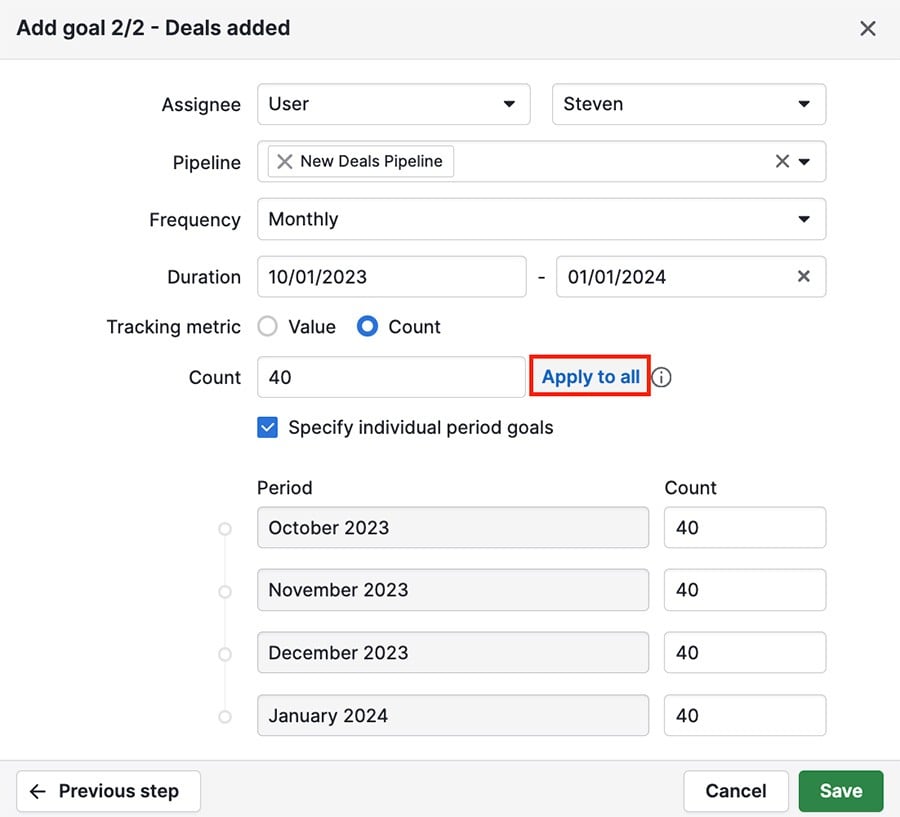
완료되면, 진행 사항을 저장하고 목표가 특정 기간 목표이 반영된 상태로 표시됩니다.
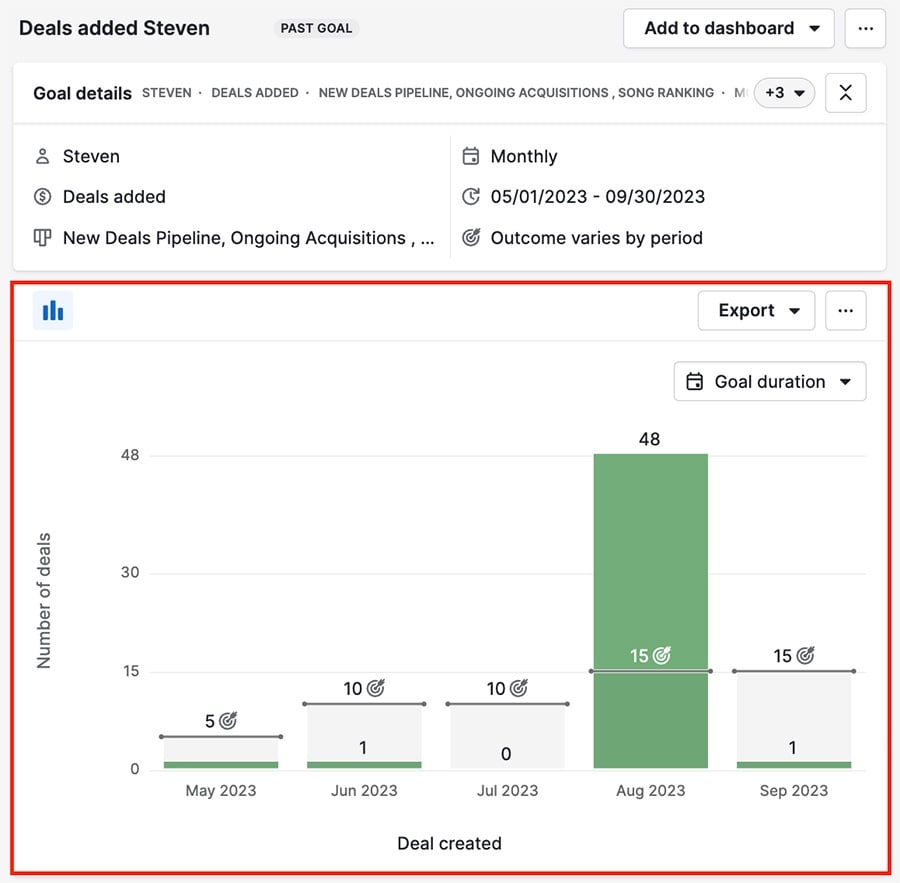
목표 추적 및 업데이트
Insights 네비게이션의 목표 섹션에서 모든 활성 또는 이전 목표를 확인할 수 있습니다.
세부 정보 섹션
맨 위에는 기간 및 관련 팀 멤버 등의 목표 세부 정보가 표시됩니다.
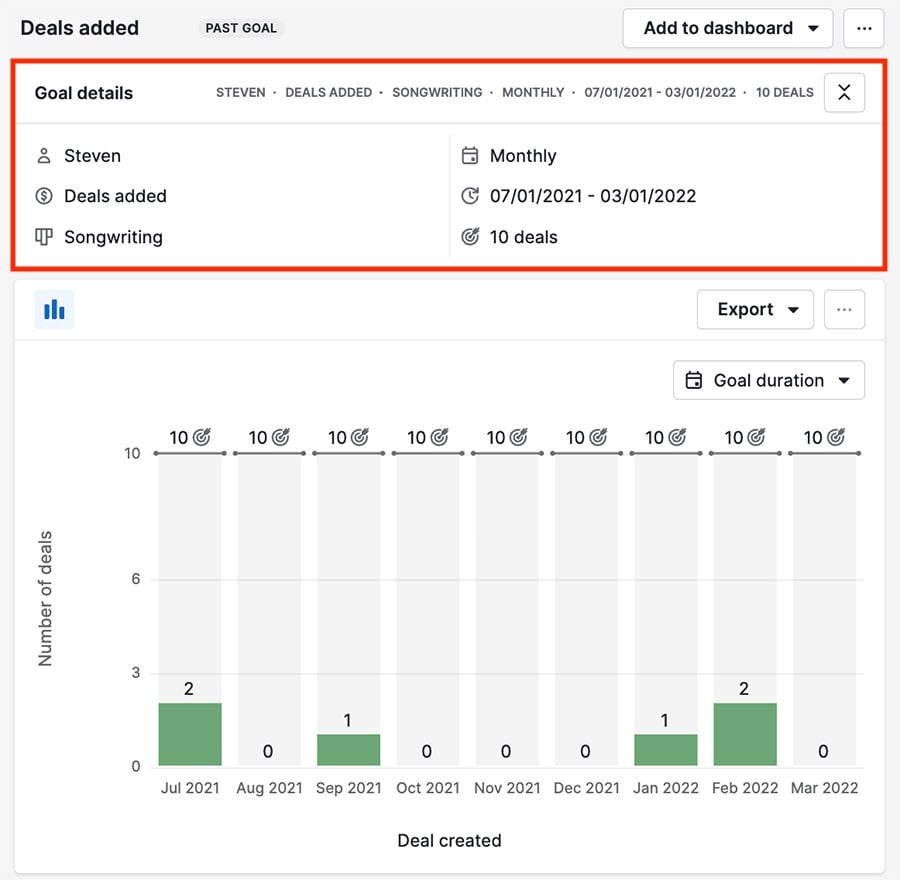
커서를 목표 세부 정보 위로 올리고 필터를 업데이트하려면 연필 아이콘을 클릭하세요.
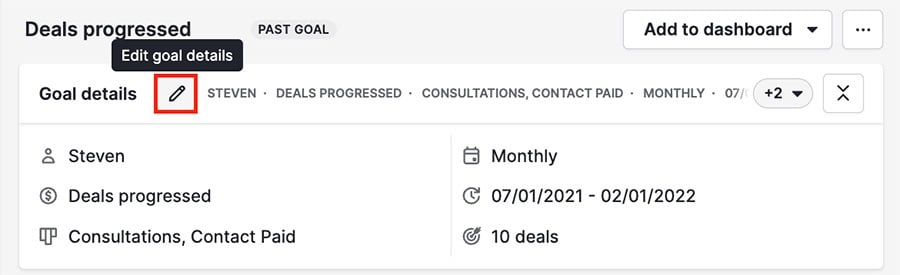
또한 목표 제목 위로 커서를 올리고 연필 아이콘을 클릭하여 편집할 수 있습니다.
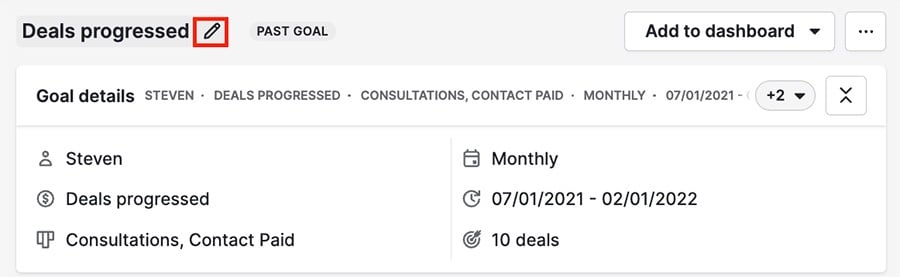
시각적 빌더
목표 세부 정보 아래에는 데이터를 시각화하는 데 사용되는 차트가 있습니다.

그래프의 막대 중 하나 위로 커서를 올리면 해당 데이터에 대한 요약을 볼 수 있습니다.
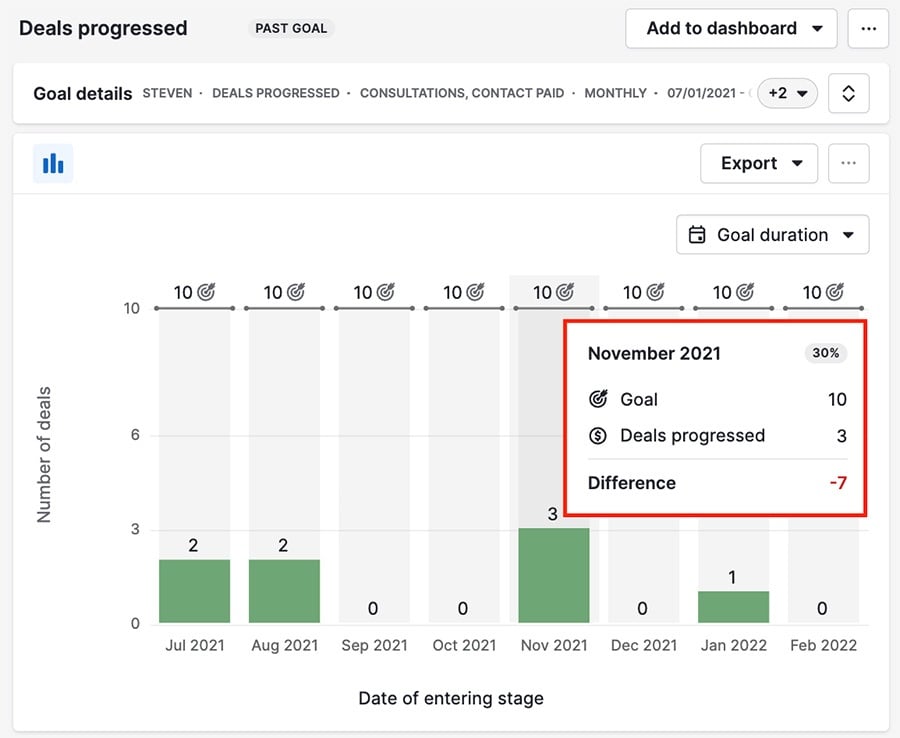
그래프의 막대 중 하나를 클릭하면 해당 데이터의 전체 목록 보기를 볼 수 있습니다.
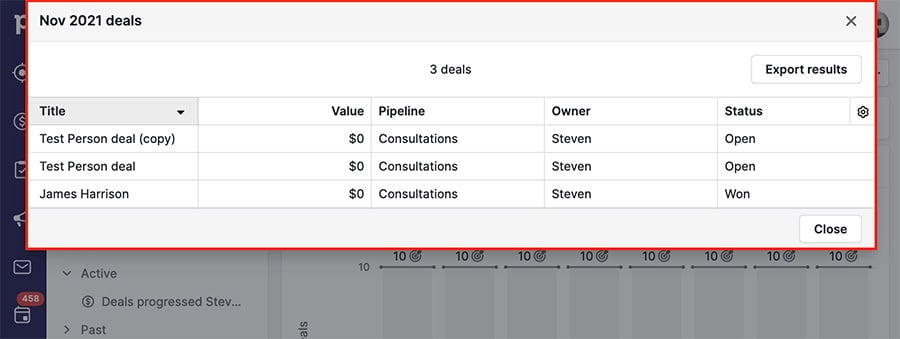
차트에서 표시되는 시간 간격을 선택하거나 (PDF 또는 PNG 형식으로) 내보내기하거나 열 컬럼의 색상을 사용자 정의하려면 "..."을 클릭하세요.

대시보드에 목표 추가하기
대시보드에 목표를 추가하려면 "대시보드에 추가"를 클릭하고 대시보드를 선택하십시오.
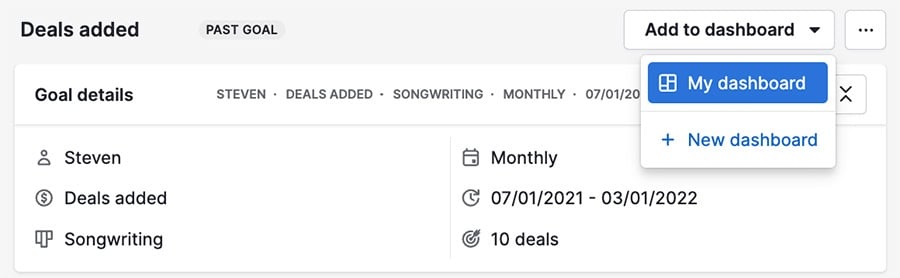
또한 목표를 직접 대시보드로 끌어올릴 수도 있습니다.
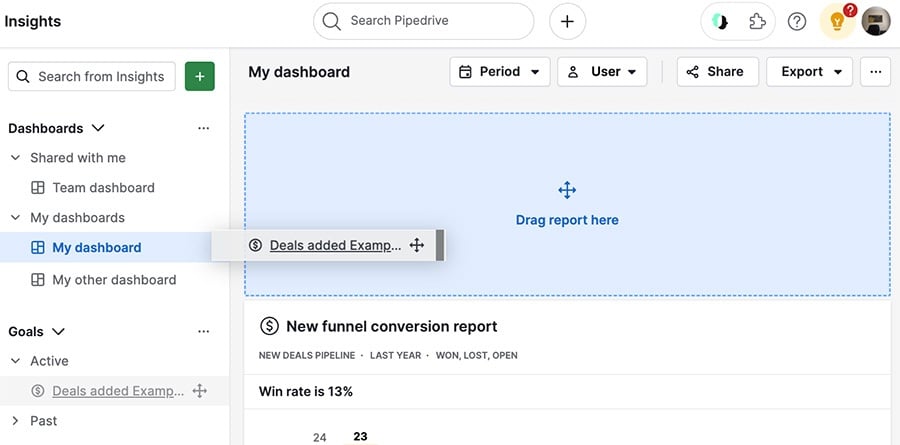
허가 설정
사용자가 목표를 볼 수 있는 능력은 역할과 권한 설정에 따라 다릅니다: 회사 통계 보기 및 다른 사용자 통계 보기.
- 관리자 사용자는 항상 회사, 팀 및 사용자 목표를 볼 수 있습니다.
- 팀 관리자는 항상 자신의 팀 목표를 볼 수 있지만, 회사 및 비팀 사용자 목표를 보려면 양쪽 권한 모두가 활성화되어야 합니다.
- 일반 사용자는 항상 자신의 목표를 볼 수 있지만, 회사, 팀 또는 다른 사용자의 목표를 보려면 양쪽 권한 모두가 활성화되어야 합니다.
관리자 사용자 |
팀 관리자 |
일반 사용자 |
|
사용자 목표 |
✔️ |
✔️ |
✔️ |
팀 목표 |
✔️ |
✔️ |
|
회사 목표 |
✔️ |
이 문서가 도움이 되었습니까?
예
아니요


